联想电脑重装系统多少钱一次
- 分类:教程 回答于: 2023年04月08日 16:26:00
有很多朋友对于电脑系统重装的相关的知识不了解,在遇到需要重装的时只能给别人帮助安装,所以,也有不少朋友想了解联想电脑重装系统多少钱,下面小编就给大家分享下联想电脑重装系统多少钱以及联想电脑怎么重装。
工具/原料:
系统版本:win7系统
品牌型号:联想thinkpadE14
软件版本:小白一键重装系统 v2290
联想电脑重装系统多少钱?
联想电脑重装系统,一般收取的费用在30~100元左右,但也会因为地区不同价格也会有比较大的出入。但是现在其实完全可以自己操作重装电脑系统的。下面小编就教大家使用小白一键重装系统工具制作u盘启动盘重装系统,一起来往下看。
使用小白一键重装系统工具u盘重装系统:
1、首先下载安装小白一键重装系统工具到电脑上,安装好后打开软件,插入一个8g以上的空白u盘到电脑,选择u盘重装系统模式,点击开始制作。

2、选择需要安装的win7系统,点击开始制作。

3、等待装机软件自动下载系统镜像和驱动等等文件,在提示制作完成后,可以快速预览需要安装的电脑主板的启动热键,再拔掉u盘退出。
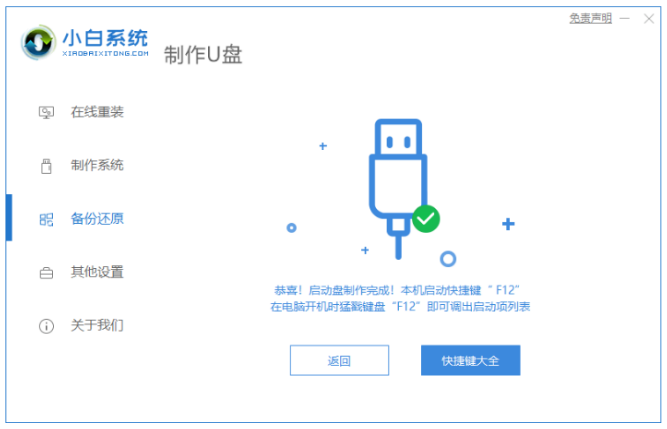
4、在需要重装系统的电脑里插入u盘启动盘,然后开机不断按启动热键进启动界面,选择u盘启动项按回车确定进入到pe选择页面,选择第一项pe系统按回车键进入。

5、进入pe系统后,打开桌面上的小白装机工具,选择需要安装的系统,点击安装。

6、选择将系统安装到系统盘c盘,点击开始安装即可。

7、电脑提示系统安装完成后,选择立即重启。

8、无需手动操作,重启后进入到新的win7系统桌面即表示安装成功。

总结:
1、首先打开小白一键重装工具,插入u盘开始制作。
2、选择win7系统开始制作,进入pe系统自动安装。
3、系统安装完成后,重启电脑进入系统桌面重装成功。
 有用
16
有用
16


 小白系统
小白系统


 1000
1000 1000
1000 1000
1000 1000
1000 1000
1000 1000
1000 1000
1000 1000
1000 1000
1000 1000
1000猜您喜欢
- 黑鲨win7系统安装教程演示2022/04/28
- 电脑可以自己重装系统吗2023/03/07
- VLOOKUP怎么用?详解函数应用与实用技巧..2024/08/02
- 最新的office2010产品密钥有哪些的介..2022/02/08
- 华为9x性能解析:全面了解手机配置与优..2024/08/21
- 避免硬盘坏道2015/07/08
相关推荐
- 十款热门笔记本电脑排行榜..2024/09/15
- 超值笔记本电脑推荐:性价比最高的选择..2023/12/03
- "驱动精灵:让电脑运行更顺畅"..2023/06/10
- 10年的旧台式电脑回收价格2022/10/08
- 手把手教你电脑ip地址查询方法..2021/09/02
- 电脑重装系统教程2022/08/04




















 关注微信公众号
关注微信公众号





